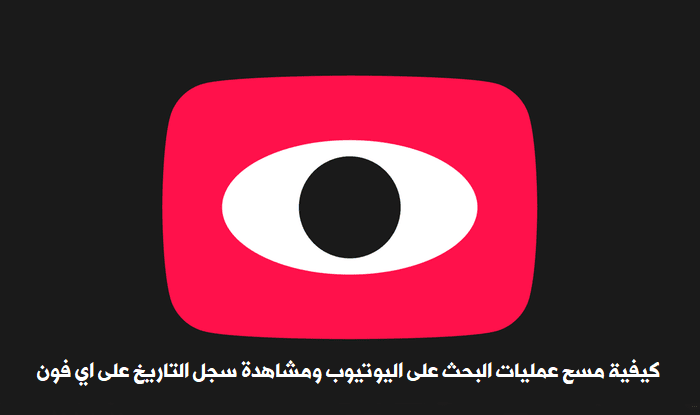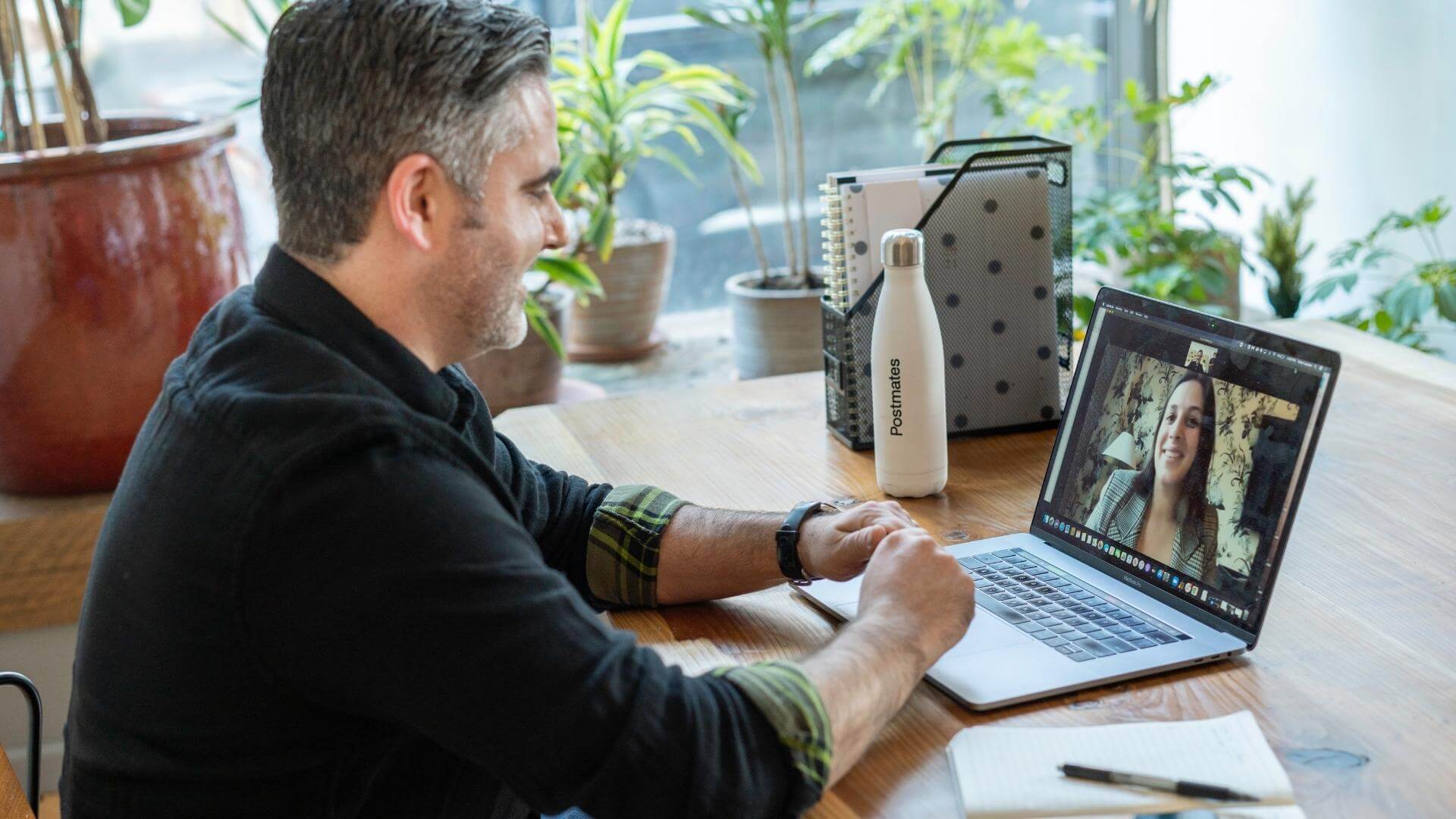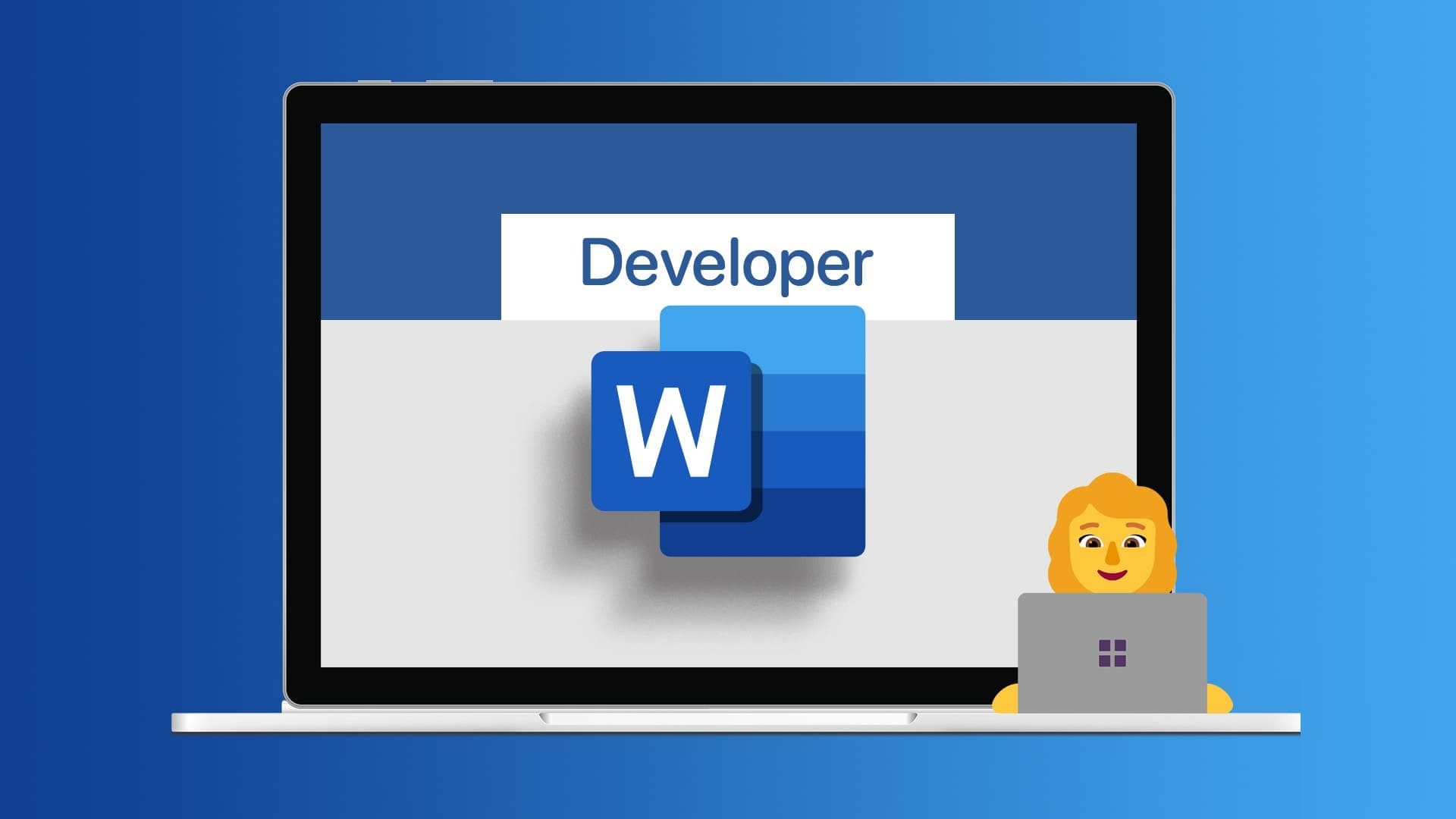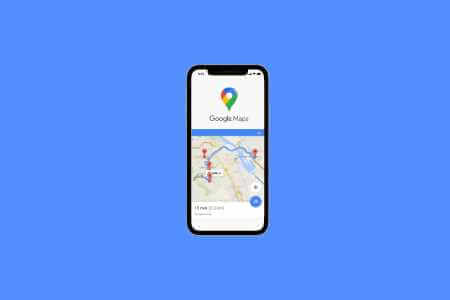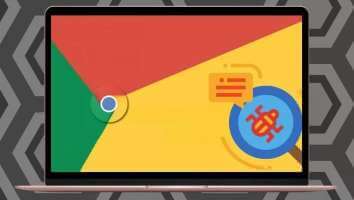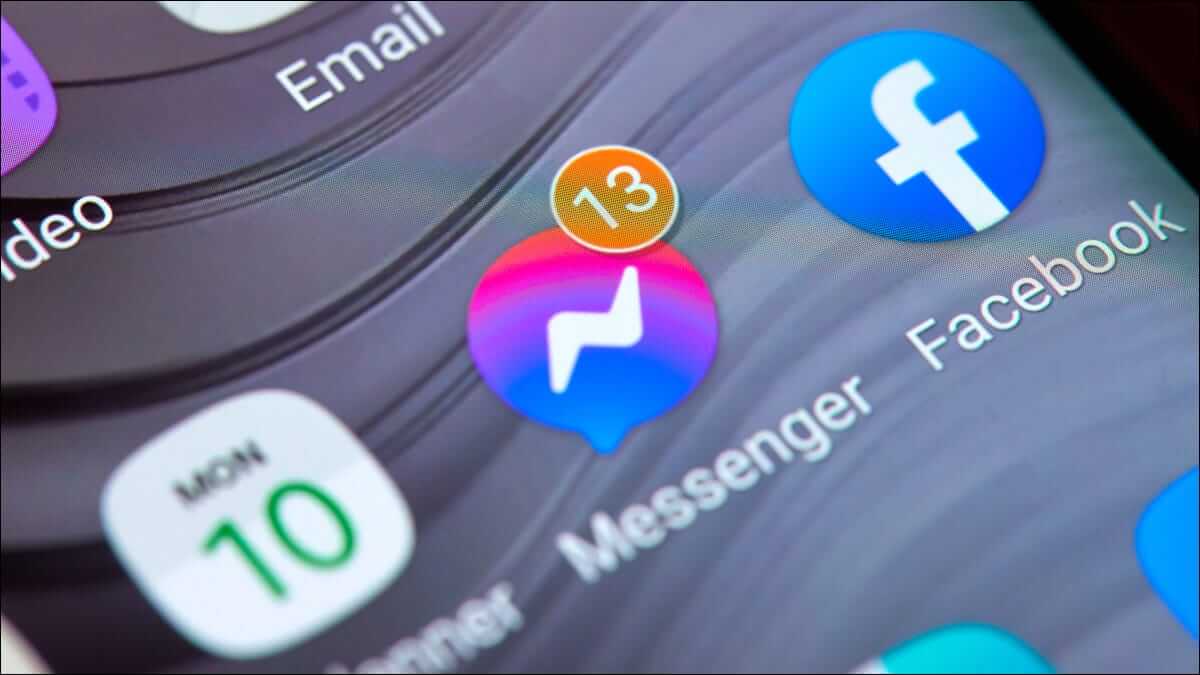تصفية البيانات حسب التواريخ في Excel قد تبدو معقدة عند التعامل مع جداول كبيرة أو تقارير محورية. لحسن الحظ، يوفر Excel أداة “Timeline” التي تسمح بإضافة شريط تفاعلي يمكنك من خلاله تحديد الفترات الزمنية المطلوبة ببساطة. هذا الفلتر البصري يُسهل استكشاف البيانات، خاصة عند تحليل المبيعات أو تتبع الأحداث حسب الأيام أو الأشهر أو السنوات. في هذا الدليل، سنتعرف خطوة بخطوة على كيفية إنشاء فلتر زمني في Excel وتحسين تجربة تصفح البيانات بطريقة عملية وسهلة الاستخدام.
نصائح سريعة
- يُعد مُرشِّح الجدول الزمني طريقة رائعة لتنظيم البيانات بطريقة مرنة وتسلسل زمني.
- قبل إنشاء مُرشِّح، ستحتاج إلى تنسيق بياناتك كجدول محوري.
- حدد الوحدة الزمنية لفرز بياناتك، ثم أنشئ جدولًا زمنيًا لإدخالاتك.
يُوفر برنامج Excel مجموعة متنوعة من الطرق لفرز بياناتك وعرضها. من السهل فرز التواريخ في جداول البيانات لعرض الإدخالات ترتيبًا زمنيًا. ولكن إذا كنت ترغب حقًا في عرض تقديمي شامل وديناميكي، فلماذا لا تُنظِّم بياناتك في جدول زمني؟
تُعدّ أداة الجدول الزمني في برنامج Excel هذه طريقة ممتازة لعرض مشروع وإنجازاته أو الحصول على تمثيل مرئي لاتجاهات البيانات على مدار فترة زمنية. ستوضح لك هذه المقالة كيفية إنشاء مُرشِّح جدول زمني في برنامج Excel.
الأساسيات
قبل إنشاء مُرشِّح جدول زمني لبياناتك، ستحتاج أولًا إلى تحويلها إلى جدول محوري. يُعد الجدول المحوري وسيلة فعّالة لتنظيم كميات كبيرة من البيانات، وتسهيل تحليلها وتصفيتها، وعرضها (في حالتنا) ضمن جدول زمني. إليك كيفية إنشاء جدول محوري:
1. ابدأ بتحديد خلية في جدول البيانات.
2. انتقل إلى علامة التبويب “إدراج” وانقر على خيار “جدول محوري”.
3. في النافذة المنبثقة، تأكد من تحديد جدول البيانات بالكامل. يمكنك أيضًا تصدير جدول البيانات المحوري الجديد هذا إلى ورقة عمل جديدة. انقر على “موافق” بعد الانتهاء.
4. سيتم إنشاء الجدول المحوري. في النافذة الجديدة على يمين الشاشة، سترى حقول جدولك. سيتم عرض أعمدة التاريخ على أنها كذلك، وسيتم تقسيمها إلى وحدات أصغر (أرباع، أشهر، أيام). حدد أي عمود ترغب في عرضه، واسحبه بين المربعات لتنسيق الجدول المحوري.
5. انقر بزر الماوس الأيسر على أي حقل تريد إزالته من المربع وحدد “إزالة الحقل” من قائمة السياق.
6. يمكنك إغلاق النافذة بمجرد الانتهاء. يمكنك إعادة فتحها في أي وقت عبر علامة التبويب “تحليل الجدول المحوري”.
إنشاء مرشح الجدول الزمني في Excel
بعد تنسيق بياناتك وترتيبها بالشكل المطلوب، يمكنك إدراج مرشح الجدول الزمني. إليك ما يجب فعله:
1. حدد أي خلية في الجدول المحوري الخاص بك وحدد “المخطط الزمني” من علامة التبويب “إدراج“.
2. في النافذة المنبثقة، اختر العمود الزمني المحدد الذي تريد أن يتم فرز مرشح الخط الزمني الخاص بك وفقًا له. انقر على “موافق”.
3. سيتم إدراج مخططك الزمني في ورقة العمل. يمكنك تغيير موضعه كما تشاء
4. بالنقر فوق وحدة زمنية في مرشح الجدول الزمني الخاص بك، ستتمكن من رؤية البيانات التي تندرج ضمن تلك الفترة
تنسيق مرشح الجدول الزمني في Excel
بعد إنشاء مرشح الجدول الزمني، تتوفر لك عدة طرق لتعديله وفقًا لاحتياجاتك:
- تتيح لك القائمة المنسدلة في أعلى يمين الجدول الزمني ترتيب بياناتك وفقًا لوحدات زمنية محددة، شريطة تضمينها في الجدول المحوري.
- يمكنك سحب شريط الوقت إلى اليسار أو اليمين لتحديد أشرطة زمنية متعددة.
- كما هو الحال مع الرسم البياني المُدرج، يمكنك تعديل حجم وموضع فلتر الجدول الزمني. عند تحديد فلتر الجدول الزمني، يمكنك استخدام علامة التبويب “الجدول الزمني” في القائمة لتعديل نمطه وإعدادات أخرى متنوعة.
استخدام الفلتر الزمني في Excel يمنحك تحكمًا أكبر في تحليل البيانات حسب الفترات التي تهمك. بدلًا من استخدام طرق تصفية تقليدية، يمكنك ببضع نقرات تحديد المدة الزمنية ومراجعة الأرقام والنتائج بدقة. سواء كنت تعمل على تقارير مبيعات أو جداول زمنية لمشروع، ستجد أن أداة Timeline تجعل العمل أكثر كفاءة وتنظيمًا.